Nutanix CE での OpenStack 環境構築を構築してみます。
Nutanix では、Acropolis OpenStack サービス VM(OVM)というものを提供しているので、それを使用してみました。
Nutanix Bible 日本語版 - OpenStack
http://nutanixbible.jp/#anchor-openstack-39
いままで入手方法が謎だったのですが、下記のサイトのリンクから DL できてしまった nutanix_openstack-2015.1.0-1.ovm.qcow2 を使用しています。
環境の準備
今回も、Ravello で Nutanix CE On Demand を使用しています。ただし Nutanix CE は 2016.03.13 にバージョンアップしています。
nutanix@NTNX-bb10a8de-A-CVM:10.1.1.11:~$ cat /etc/nutanix/release_version el6-release-ce-2016.03.13-stable-93b61febe28a6e6140d351ec72c9bcaae107b9ef nutanix@NTNX-bb10a8de-A-CVM:10.1.1.11:~$ cat /etc/nutanix/svm-version 4.6r11
通常の商用版 Nutanix を使用するのであれば、OVM は Nutanix 上で VM として起動すればよいのですが、今回は 独立した VM としてデプロイしています。
Ravello では、1VM あたりのメモリ容量が 16GB に制限されています。Nutanix CE のインストール要件は満たせるのですが、そのうえで OVM を起動するのは無理のようでした。
OVM のディスクイメージのインポート
ダウンロードした OVM のディスクイメージを、Ravello VM Import Tool で Ravello にアップロードします。
Create a new VM by uploading existing disk files を選択して、「Next」。
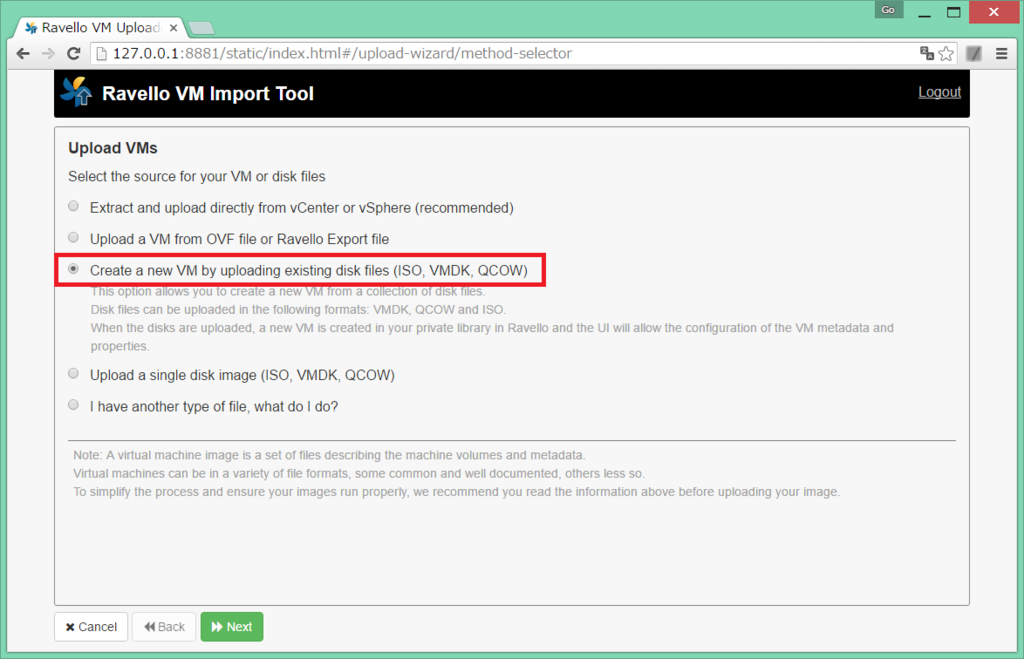
アップロードするディスクイメージを選択して、VM name を入力してから Upload をクリックします。Type は QCOW を選択しています。
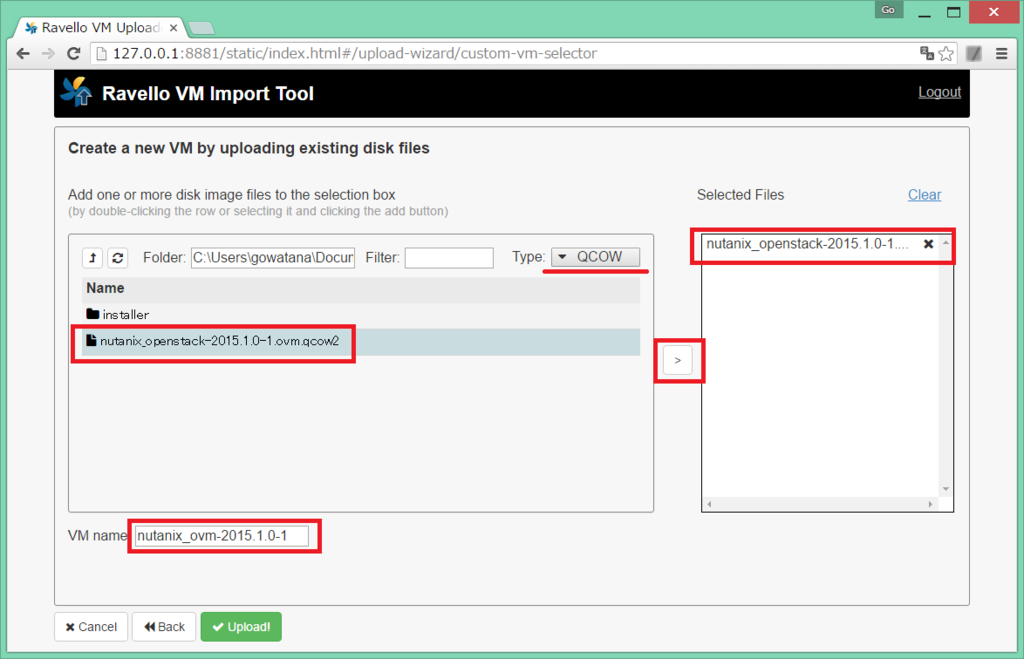
100% になるまで待ちます。
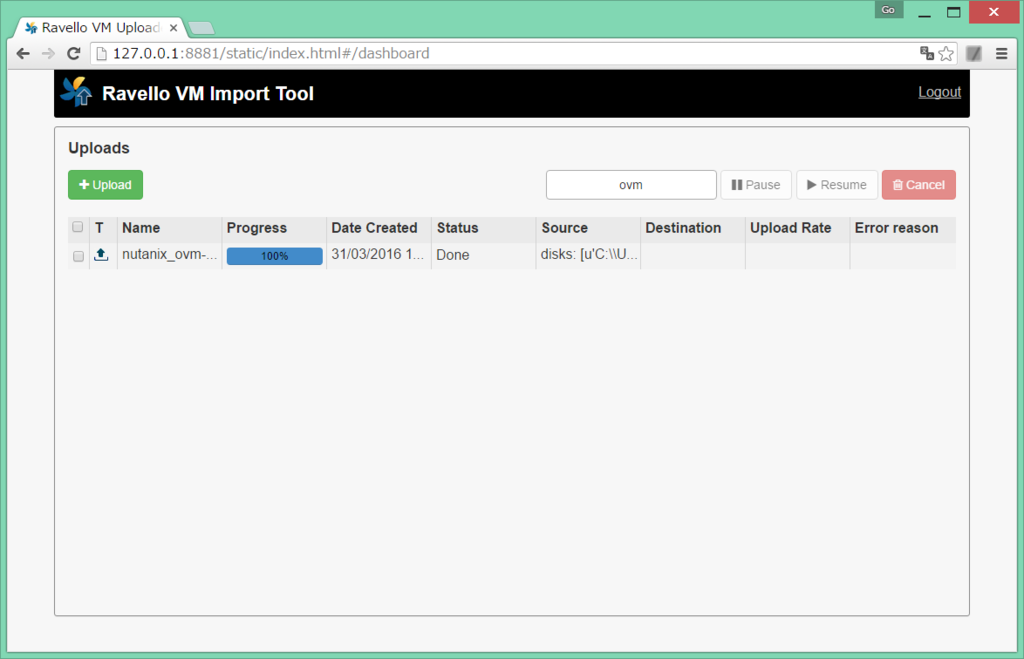
Ravello の UI にログインすると、先ほど指定した VM name で Library に登録されています。VM として使用するためには、いったん「Edit & Verify VM」をクリックして設定を変更する必要があります。
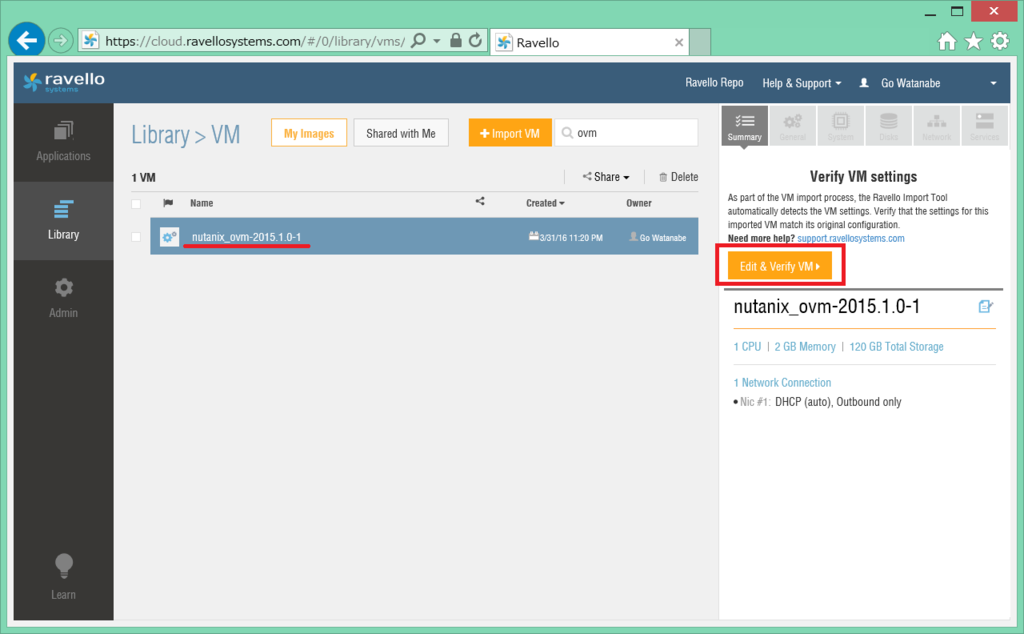
設定を編集して「Finish」で保存すると、Library から VM として配置できるようになります。
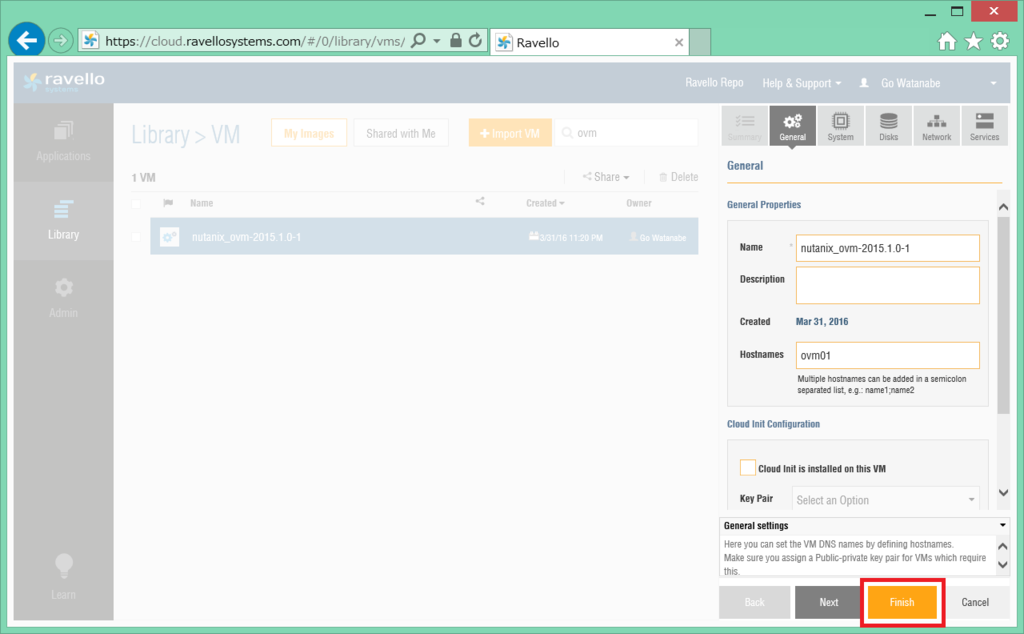
OVM を独立した VM としてデプロイ
Ravello で、Nutanix CE と、Nutanix OVM をそれそれ 別の VM として配置しました。
OVM の VM は、下記のような設定をしています。
System の設定
割り当てすぎるとかえって遅くなりそうなので、あえて OVM の要件より少なめにしました。
- 1 CPU
- 8GB Memory
Network の設定
- Device をデフォルトの E1000 から VirtIO に変更します。
これは、CentOS で eth0 として認識させたいので、AHV に合わせました。 - Nutanix CE と同じセグメントの IP アドレスを指定。
ちょっと微妙なところがありますが・・・ - Gateway、DNS も Nutanix CE のものに合わせます。
Services の設定
- TCP 22 番ポートの SSH を開放。
- TCP 443 番ポートの HTTPS を開放。これは Horizon Dashboard 用です。
Nutanix CE のとなりに、Library から OVM の VM を並べています。
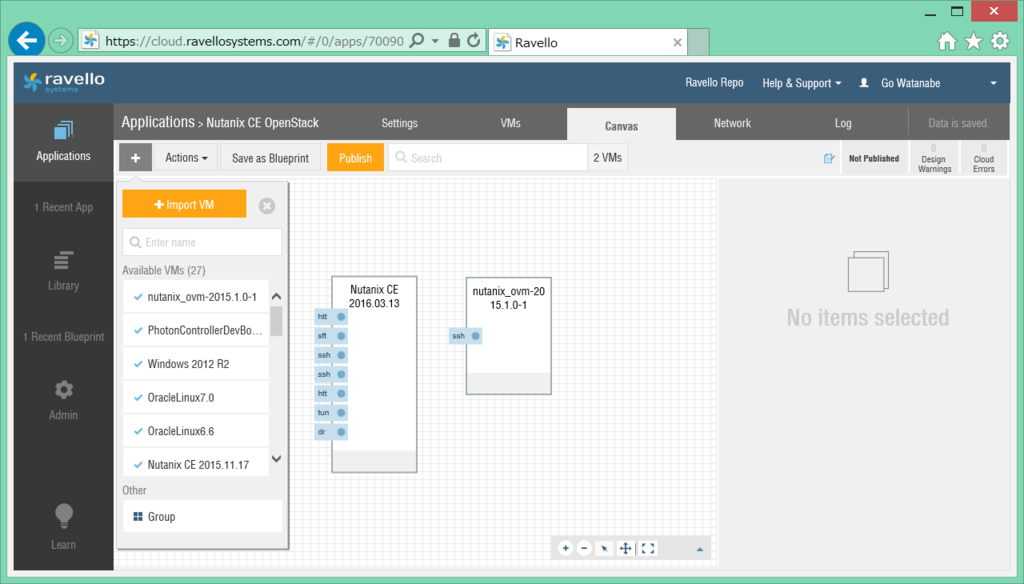
OVM の VM を選択して、System で CPU と メモリ容量を指定しています。
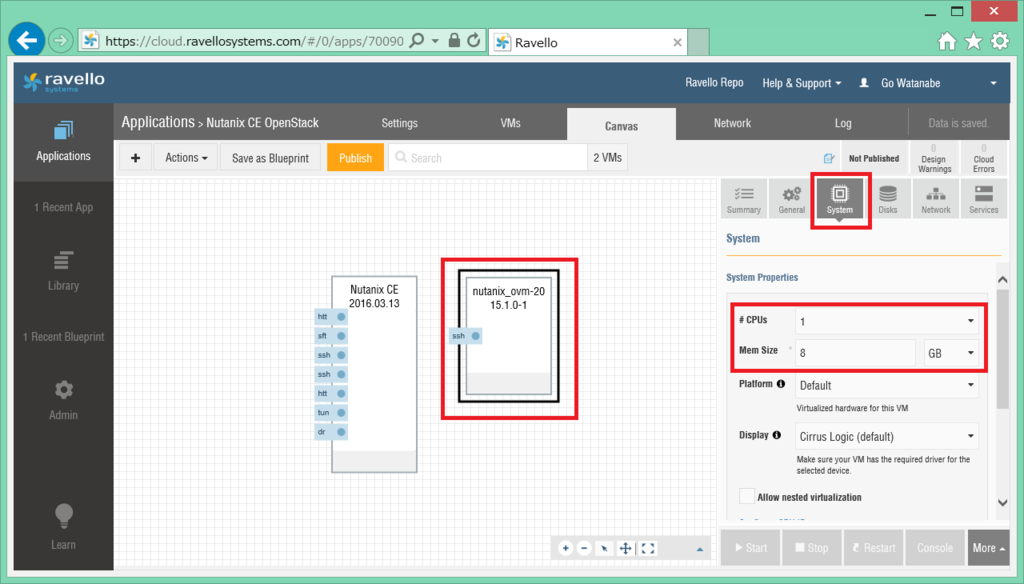
Network の Devise で VirtIO を選択しています。
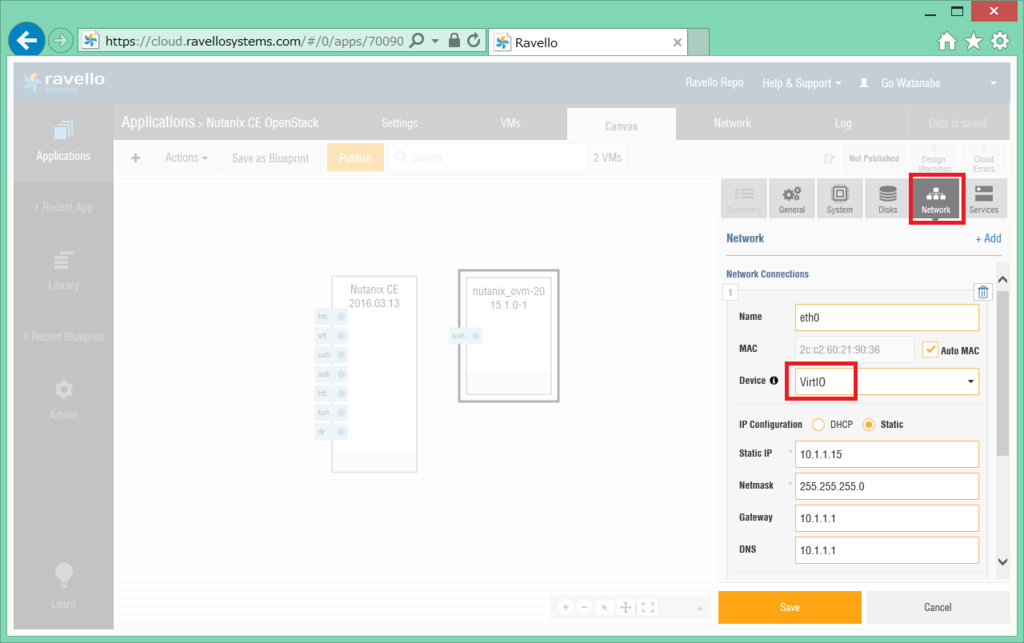
Services では Supplied Services を 2つ設定しています。
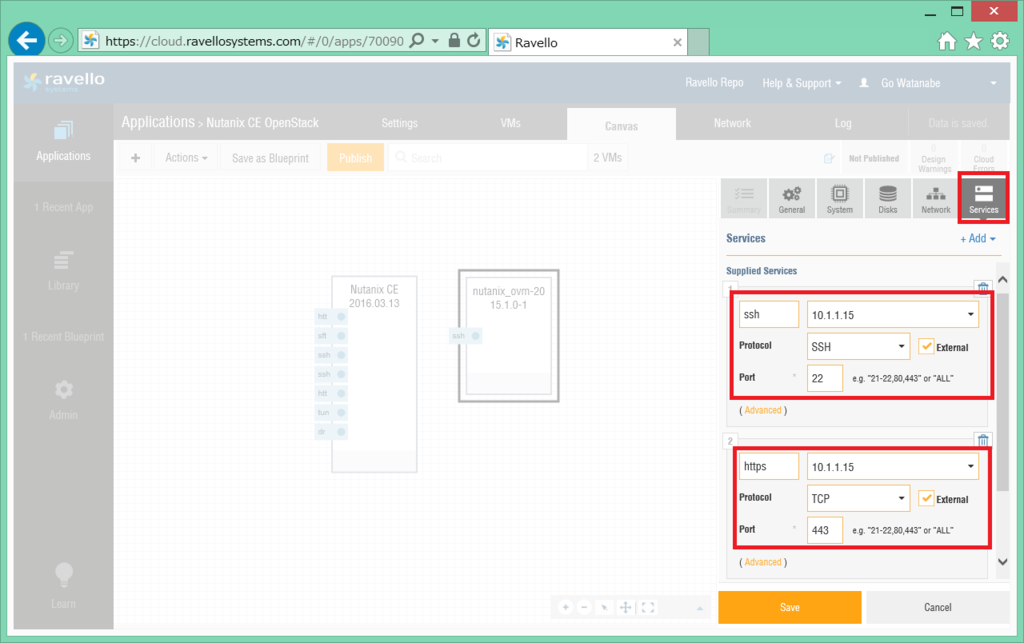
それぞれのメニューで設定を Save したら、「Publish」で起動します。
Optimize for では、Cost ではなく Performance(Nutanix CE OnDemand の推奨) を選択しています。
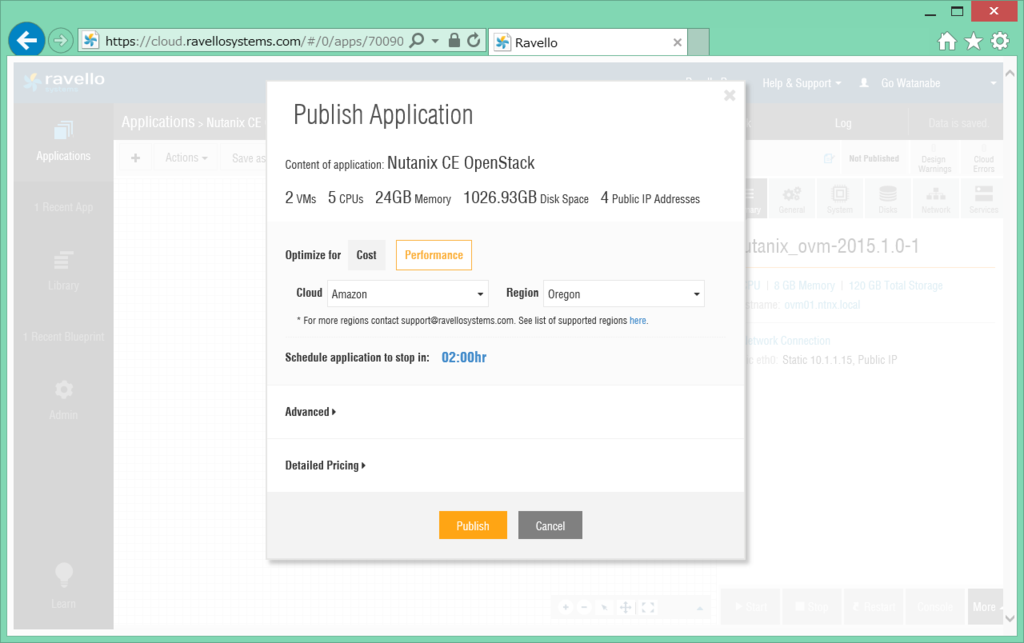
5分 ~ 10分くらい待つと、OVM が起動するので Console でアクセスします。
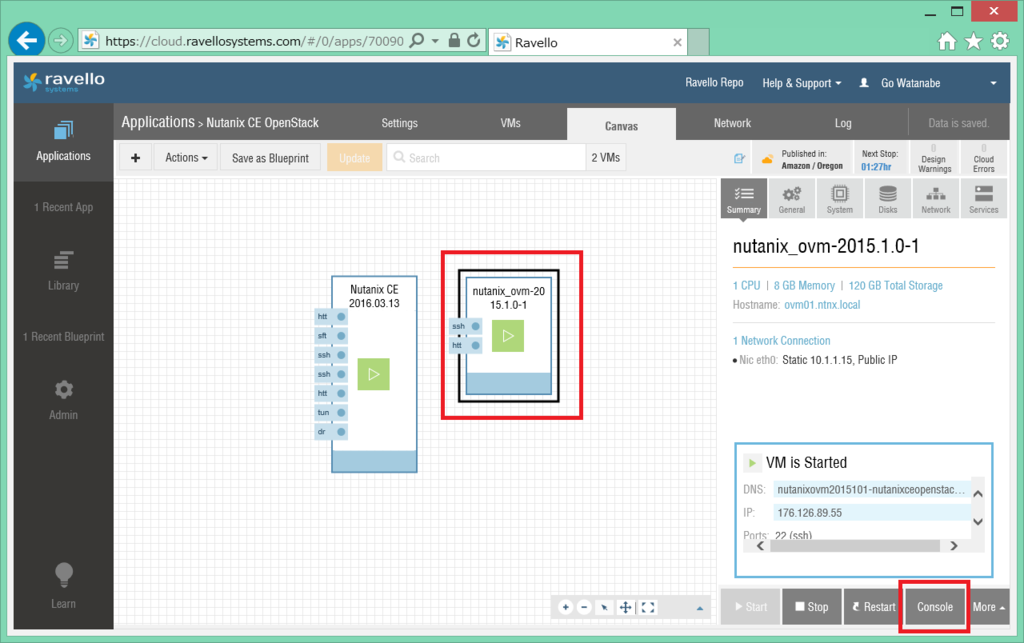
OVM は CentOS 7 ベースで、root ユーザ(初期状態パスワードは「admin」)でログインできます。この時点では、まだ NW 設定されていないため、コンソールから作業開始します。
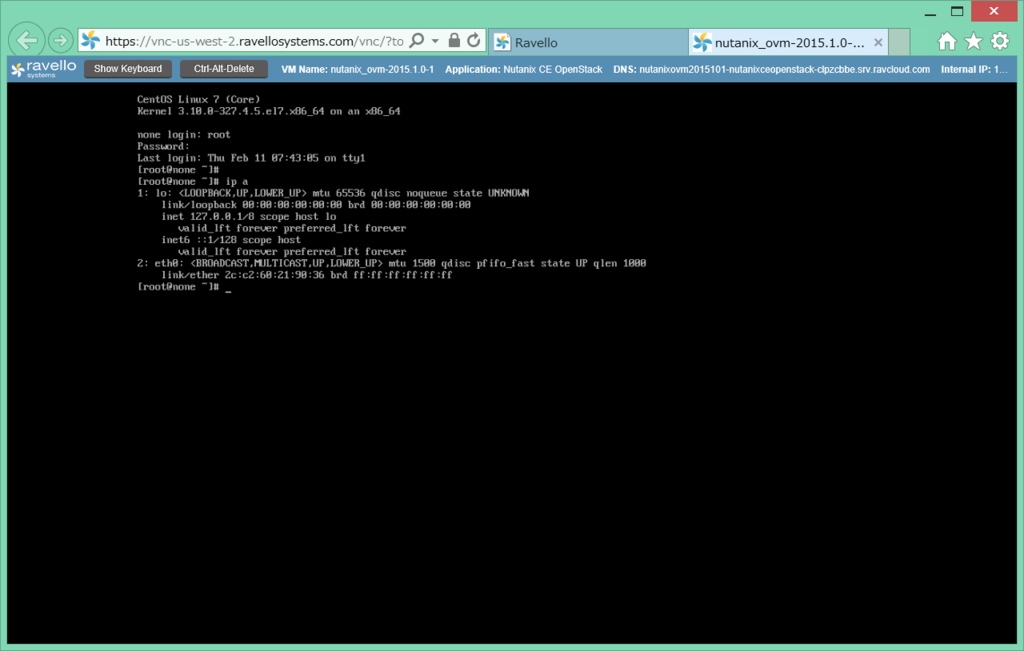
つづく。
